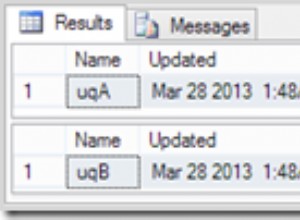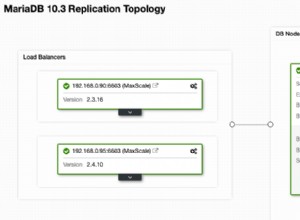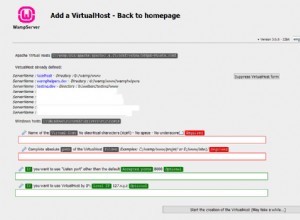In quanto prodotto SaaS, Spotlight Cloud Professional si aggiorna costantemente in modo che gli utenti abbiano accesso a uno strumento ottimale. Rilasciamo regolarmente nuove funzionalità che rendono il nostro strumento di monitoraggio delle prestazioni del database uno dei migliori in circolazione. E di recente, abbiamo appena rilasciato la nostra ultima funzionalità:Always On Availability Group. Continua a leggere per sapere come funziona.
In questa sezione ti spiegheremo come Spotlight Cloud monitora l'integrità e lo stato dei gruppi di disponibilità sempre attivi. Man mano che i dati vengono raccolti, abbiamo ovviamente informazioni che ci permetteranno di generare allarmi in caso di problemi di salute con i tuoi gruppi di disponibilità. Diamo subito un'occhiata a quelli.
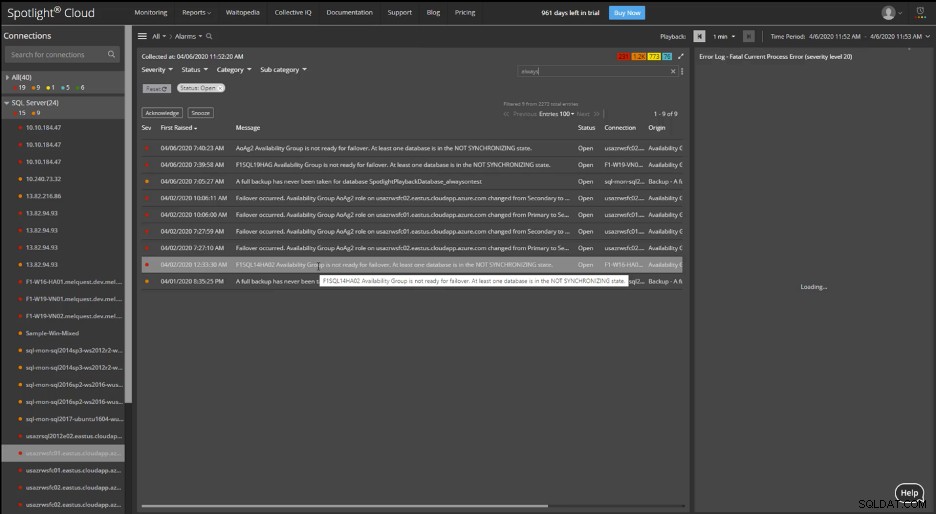
Se andiamo al generale qui e guardiamo gli allarmi, possiamo richiamare rapidamente gli allarmi relativi alla disponibilità sempre attiva. Quindi, al momento abbiamo una serie di allarmi aperti. È qui che potresti venire inizialmente per indagare su un problema particolare.
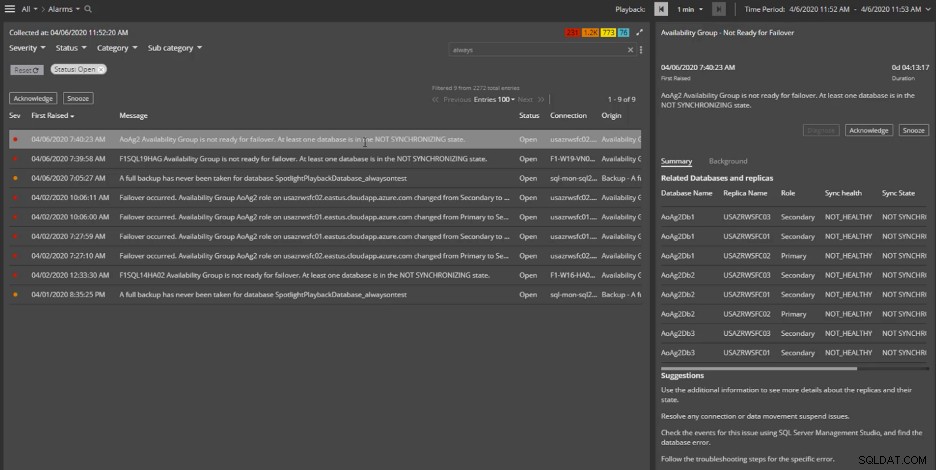
Come in questo esempio qui, abbiamo almeno un database che non è in uno stato di sincronizzazione e sul lato destro quando selezioniamo l'allarme, vedrai i vari database diversi, siano essi un database secondario o un primarie che non sono in uno stato di sincronizzazione.
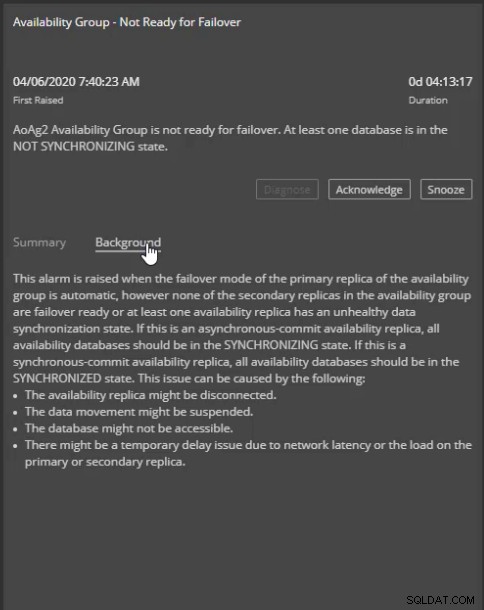
E vediamo suggerimenti in fondo. Possiamo riconoscere o posticipare questi allarmi e possiamo anche vedere uno sfondo relativo a quell'allarme. Quindi, ecco dove apparirebbero gli allarmi e possiamo esaminarli e risolvere i problemi particolari. Ma se volessimo approfondire e ottenere qualche informazione in più, possiamo farlo anche noi.
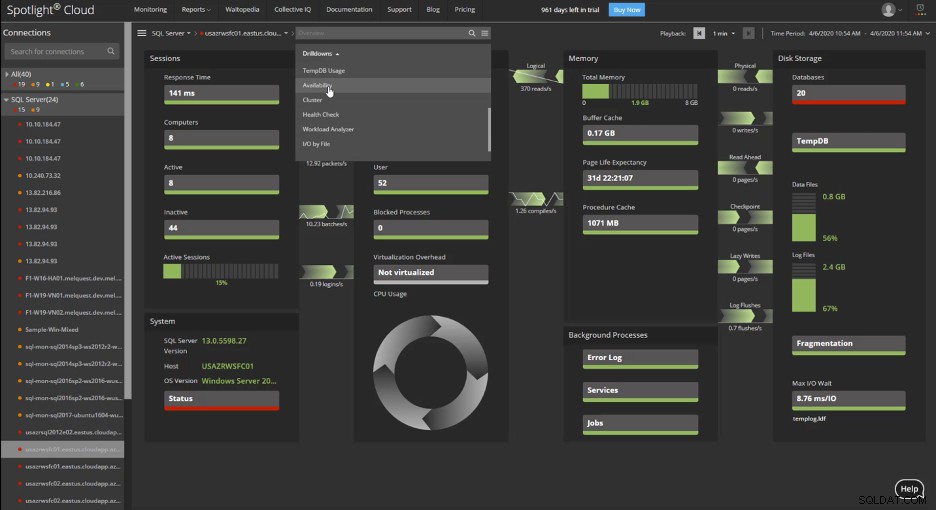
Quindi, ecco un'istanza particolare che stiamo monitorando. Se selezioni Disponibilità nell'elenco a discesa, puoi visualizzare le informazioni sui gruppi di disponibilità nella dashboard di disponibilità.
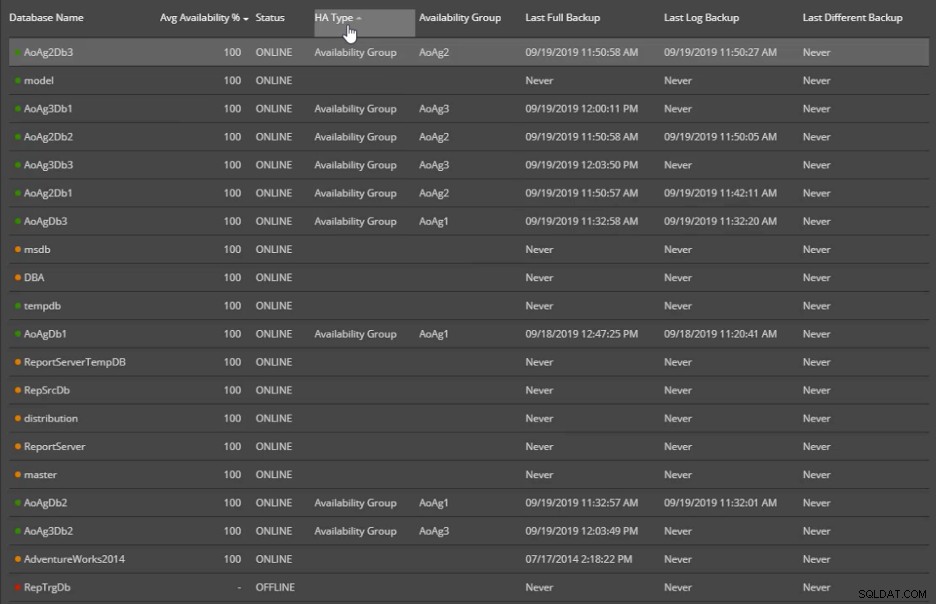
E puoi vedere qui con la colonna qui chiamata HA type, che qualsiasi database qui che fa parte di un gruppo di disponibilità, sarebbe contrassegnato lì e possiamo vedere il nome del gruppo di disponibilità e le informazioni sui backup.
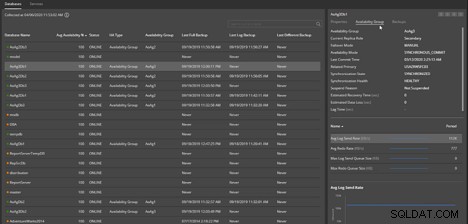
Se selezioni un determinato database al centro, vedrai sul lato destro una colonna aggiuntiva chiamata gruppo di disponibilità. Questo ti mostrerà il ruolo di replica, la modalità di failover, la modalità di disponibilità e l'integrità ad essa associata. Vedrai anche alcune informazioni in basso qui sulla velocità di invio, la velocità di ripetizione e la velocità media di invio del registro in basso. Quindi, qui è dove puoi visualizzare lo stato, ad esempio, del primario.

E, naturalmente, puoi guardare questo in diversi intervalli di tempo modificando anche il fuso orario in alto.
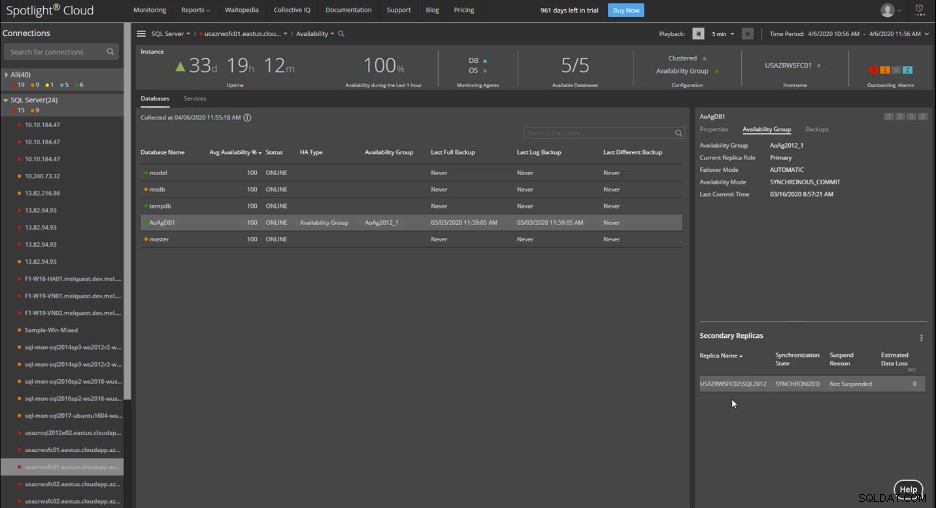
Se accedi a una delle secondarie della replica primaria, puoi fare una cosa simile qui nell'area Disponibilità. Nell'istantanea sopra, vedrai la replica primaria e potrai evidenziare quel particolare database. E sul lato destro, puoi vedere che è il ruolo della replica primaria, la modalità di failover e anche le informazioni sulla replica secondaria sono in fondo. Quindi, possiamo vedere le informazioni da entrambe le parti lì, e tutte quelle vengono monitorate per te e apparirebbero come un allarme particolare se si verificasse un problema particolare in quell'area.
Per una guida dettagliata passo passo, guarda il video qui.
Vuoi vedere questa funzione in azione? Scarica la nostra prova GRATUITA di 30 giorni (non è richiesta la carta di credito).